Kā pārvietoties Word 2007 tabulā
Uzziniet, kā efektīvi pārvietoties Word 2007 tabulā, izmantojot īsinājumtaustiņus un peles darbības, lai optimizētu savu darba plūsmu.
Dažreiz jums var būt nepieciešams pārskatīt formulas savā Excel rakurstabulā. Ja noklikšķināt uz cilnes Analizēt komandas Lauki, vienumi un iestatījumi un parādītajā apakšizvēlnē izvēlieties Formulu saraksts, programma Excel pievienos jūsu darbgrāmatai jaunu lapu. Šī jaunā lapa identificē jebkuru aprēķināto lauku un aprēķināto vienumu formulu, ko pievienojat rakurstabulai.
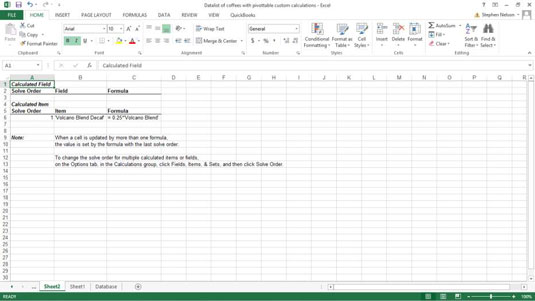
Programmā Excel 2007 vai Excel 2010 noklikšķiniet uz Rakurstabulas rīku cilnes Opcijas pogas Formulas un pēc tam izvēlnē izvēlieties Formulu saraksts, lai parādītu jauno lapu un tās aprēķināto lauku sarakstu.
Katram aprēķinātajam laukam vai vienumam Excel ziņo par atrisināšanas secību, lauka vai vienuma nosaukumu un faktisko formulu. Ja jums ir tikai neliels skaits lauku vai vienumu, atrisināšanas secībai nav īsti nozīmes.
Tomēr, ja jums ir daudz lauku un vienumu, kas jāaprēķina noteiktā secībā, lauks Atrisināt pasūtījumu kļūst būtisks. Varat izvēlēties secību, kādā tiek aprēķināti lauki un preces. Darblapas kolonnās Lauks un Vienums norāda lauka vai vienuma nosaukumu. Slejā Formula tiek parādīta faktiskā formula.
Uzziniet, kā efektīvi pārvietoties Word 2007 tabulā, izmantojot īsinājumtaustiņus un peles darbības, lai optimizētu savu darba plūsmu.
Šajā sarakstā ir iekļautas desmit populārākās Excel funkcijas, kas attiecas uz plašu vajadzību klāstu. Uzziniet, kā izmantot <strong>Excel funkcijas</strong> efektīvāk!
Uzziniet, kā pievienot papildu analīzes slāņus jūsu Excel diagrammām, lai uzlabotu vizualizāciju un sniegtu precīzākus datus. Šis raksts apraksta visas nepieciešamās darbības.
Uzziniet, kā iestatīt <strong>rindkopas atkāpi</strong> programmā Word 2013, lai uzlabotu dokumenta noformējumu un lasāmību.
Uzziniet, kā pareizi ievietot slejas programmā Word 2010, lai uzlabotu jūsu dokumentu formātu un struktūru.
Apsveriet iespēju aizsargāt Excel 2007 darblapu, lai izvairītos no neplānotām izmaiņām. Uzziniet, kā aizsargāt un atbloķēt šūnas, lai nodrošinātu datu integritāti.
Programmas Excel 2013 PMT funkcija aprēķina periodisko mūža rentes maksājumu. Šī funkcija ir būtiska hipotekāro kredītu maksājumu plānošanai.
Mācieties, kā veikt t-testus Excel programmā, izmantojot datus un aprakstot trīs t-testu veidus, kas noderēs jūsu datu analīzes procesā.
Uzziniet, kā filtrēt datu sarakstu programmā Excel 2016, lai ērti paslēptu nevēlamus ierakstus un strādātu tikai ar nepieciešamajiem datiem.
Uzziniet, kā vienkārši pievienot datu etiķetes diagrammai programmā Excel 2007. Palīdziet noteikt vērtības, kas tiek rādītas katrā datu punktā, izmantojot dažādas izvietošanas un formatēšanas iespējas.







